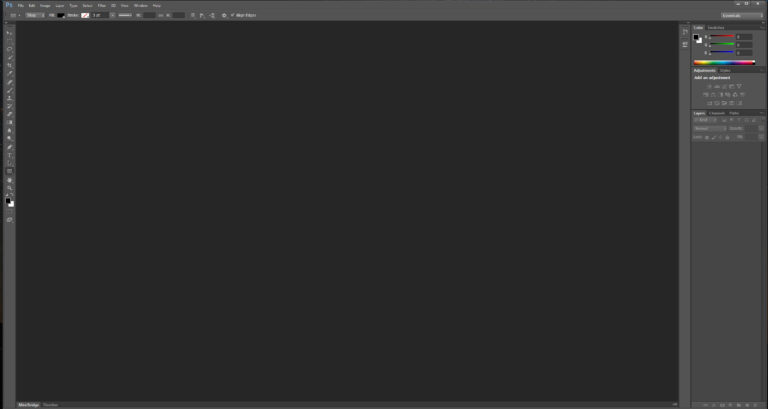קרה לכם שהפעלתם פוטושופ 6 (Adobe Photoshop CS6) במערכות הפעלה חדשות והופיעה לכם תצוגה ננסית \ מזערית \ קטנה של התוכנה עם תפריטים קטנים?
במדריך זה נלמד על שתי פתרונות לתקן את התקלה.
שיטה 1 לתקן את הפוטושופ
מצאו את קובץ ההפעלה של פוטושופ (ישנן 2 גרסאות – 32 ביט ו- 64 ביט)
קובץ 32 ביט: C > Program Files (x86) > Adobe > Adobe Photoshop CS6
קובץ 64 ביט: C > Program Files > Adobe > Adobe Photoshop CS6
בשני הקבצים יש לבצע את הפעולות הבאות:
- קליק ימני עם העכבר על Photoshop.exe ובחירה במאפיינים
- בחרו בטאב "תאימות" ובחרו "שנה הגדרות של DPI גבוה"
- בחלון הבא, בחלק התחתון, בחרו את הכפתור שאומר "עקוף אופן פעולה של שינוי קנה מידה של DPI גבוה. שינוי קנה המידה מבוצע על-ידי:" ובחרו ב"מערכת" בתפריט הנפתח.
- לחצו אישור כדי לשמור את השינויים.
הפעילו את התוכנה ובדקו אם היא עובדת כראוי. במידה ולא, נסו את השיטה השניה.
שיטה 2 לתקן את הפוטושופ
הקישו על מקש Windows במקלדת יחד עם R, ובחלון שיפתח הקלידו regedit ולחצו אישור.
בעץ מצד ימין בחרו לפי הסדר הבא בלחיצה כפולה או לחיצה על הפלוס: HKEY_LOCAL_MACHINE > SOFTWARE > Microsoft > Windows > CurrentVersion > SideBySide
כעת לחצו על המקש הימני בעכבר במרכז החלון שנפתח, בחרו חדש > ערך DWORD 32 סיביות
כתבו בשם PreferExternalManifest ולחצו אישור.
כעת הקליקו על PreferExternalManifest עם המקש הימני של העכבר ובחרו "שינוי". בתיבה שנפתחה הקלידו את הערך 1 ב"נתוני ערך" ובחרו הקסדצימלי.
הקליקו על אישור וסגרו את החלון.
היכנסו לתפריט התחל ופתחו את פנקס הרשימות. הקלידו את הקוד הבא לתוך קובץ הטקסט:
<?xml version="1.0" encoding="UTF-8" standalone="yes"?> <assembly xmlns="urn:schemas-microsoft-com:asm.v1" manifestVersion="1.0" xmlns:asmv3="urn:schemas-microsoft-com:asm.v3"> <dependency> <dependentAssembly> <assemblyIdentity type="win32" name="Microsoft.Windows.Common-Controls" version="6.0.0.0" processorArchitecture="*" publicKeyToken="6595b64144ccf1df" language="*"> </assemblyIdentity> </dependentAssembly> </dependency> <dependency> <dependentAssembly> <assemblyIdentity type="win32" name="Microsoft.VC90.CRT" version="9.0.21022.8" processorArchitecture="amd64" publicKeyToken="1fc8b3b9a1e18e3b"> </assemblyIdentity> </dependentAssembly> </dependency> <trustInfo xmlns="urn:schemas-microsoft-com:asm.v3"> <security> <requestedPrivileges> <requestedExecutionLevel level="asInvoker" uiAccess="false"/> </requestedPrivileges> </security> </trustInfo> <asmv3:application> <asmv3:windowsSettings xmlns="http://schemas.microsoft.com/SMI/2005/WindowsSettings"> <ms_windowsSettings:dpiAware xmlns:ms_windowsSettings="http://schemas.microsoft.com/SMI/2005/WindowsSettings">false</ms_windowsSettings:dpiAware> </asmv3:windowsSettings> </asmv3:application> </assembly>
שמרו את הקובץ בתיקייה הבאה: C > Program Files (x86) > Adobe > Adobe Photoshop CS6 תחת השם photoshop.exe.manifest
הפעילו את התוכנה כעת ובדקו אם היא עובדת כראוי.